Как настроить динамический ремаркетинг — Помощь рекламодателям по работе с myTarget
Рекламодателям
Запуск кампаний с динамическим ремаркетингом доступен через VK Рекламу
Мы перенесли продвижение товаров и услуг с помощью динамического ремаркетинга и динамических рекламных объявлений в VK Рекламу — на платформе рекламные кампании запускаются в 5 простых шагов. Подробнее
- Как это работает
- Форматы рекламы
- Как подключить динамический ремаркетинг
- Макросы для шаблонов
- Как настроить кампанию с динамическим ремаркетингом
- Настройка параметров кампании
- Выбор порядка выдачи товаров из фида
- Добавление параметров атрибуции Appsflyer
- Добавление параметров атрибуции Adjust
Динамический ремаркетинг — это персонализированная реклама, которая помогает напомнить о себе пользователям, которые уже знакомы с вашими товарами и услугами. Например, показать рекламу пользователю, который посмотрел товары в интернет-магазине, но ничего не купил, или предложить дополняющие товары тем, кто уже заказывал у вас.
Например, показать рекламу пользователю, который посмотрел товары в интернет-магазине, но ничего не купил, или предложить дополняющие товары тем, кто уже заказывал у вас.
Особенность технологии в том, что баннеры создаются автоматически на основе шаблонов объявлений: сведения о товарах или услугах загружаются из продуктового фида.
Как это работает
Подключите динамический ремаркетинг: установите на свой сайт специальный код счетчика Top.Mail.Ru, загрузите продуктовый фид и настройте рекламную кампанию. Когда пользователи будут просматривать страницы вашего сайта, счетчик будет передавать данные об их действиях в myTarget. На основе полученных данных myTarget будет отображать рекламные объявления этим пользователям.
Форматы рекламы
Для динамического ремаркетинга можно использовать следующие форматы.
Мультиформат — объединяет в себя множество разных видов баннеров, отображаемых на стационарных и мобильных устройствах, в виде тизеров и баннеров в ленте социальных сетей.
Платформы: социальные сети «Одноклассники», «ВКонтакте» и «МойМир»; сервисы Mail.ru; Рекламная сеть Mail.ru.
Баннер в ленте социальной сети Одноклассники (desktop)
Баннер в тизере (desktop)
Товарные баннеры (баннеры формата 240х400, 300х300 и 500х200) — отображаются на стационарных устройствах, поддерживают отображение одного, двух или четырёх продуктов фида за один показ баннера с настраиваемым внешним видом.
Платформы: социальные сети «Одноклассники» и «МойМир»; Почта и сервисы Mail.ru.
Баннер 240х400 (desktop)
Баннер 300х300 (desktop)
Баннер 500х200 (desktop)
Карусель — баннер отображается на стационарных и мобильных устройствах в ленте социальных сетей, содержит до десяти продуктов фида за один показ.
Платформы: социальная сеть «Одноклассники» и «ВКонтакте».
Карусель в ленте социальной сети Одноклассники (desktop)
Как подключить динамический ремаркетинг
Чтобы запустить рекламную кампанию динамического ремаркетинга:
1. Если рекламируете товары на сайте, создайте счетчик Top.Mail.Ru или добавьте существующий.
Если рекламируете товары на сайте, создайте счетчик Top.Mail.Ru или добавьте существующий.
При создании кода не забудьте поставить галочку «Использовать код для динамического ремаркетинга», а затем — пропишите в коде события, которые хотите отслеживать. После этого разместите код счетчика на всех страницах сайта.
Если у вас мобильное приложение, настройте динамический ремаркетинг на базе мобильных событий.
2. Создайте и загрузите продуктовый фид.
Продуктовый фид — это файл с информацией о ваших товарах или услугах: названием продукта, ценой, ссылками на изображения и т.д. На его основе система будет автоматически создавать баннеры.
3. Проверьте статус фида и передачи данных.
Убедитесь, что данные для динамического ремаркетинга поступают с вашего сайта, а продуктовый фид не содержит ошибок. Перейдите на вкладку «Аудитории» → «Продуктовые фиды». Если значок статуса зеленого цвета, то данные для динамического ремаркетинга поступают, а фид не содержит ошибок. Если значок красный, при наведении на него появится контекстная подсказка с описанием ошибок.
Если значок красный, при наведении на него появится контекстная подсказка с описанием ошибок.
4. Настройте сегмент аудитории.
На основе продуктового фида автоматически создается сегмент, в который входят все пользователи, которые как-либо взаимодействовали с товарами из фида в течение 365 дней после добавления фида и установки кода динамического ремаркетинга.
Вы можете создать сегмент вручную. Для этого перейдите на вкладку «Аудитории» → «Список сегментов» → «Добавить аудиторные сегменты». В появившемся окне выберите «Продуктовые фиды» и отметьте фид, на основе которого вы хотите создать сегмент. Вы можете добавить в сегмент только пользователей, которые:
- Выполнили любое действие с фидом
- Смотрели товары из фида, но не добавили в корзину
- Добавили в корзину, но не купили
- Купили товары из фида
Также вы можете изменить период, за который учитываются действия, например, указать «от 0 до 30 дней» — в этом случае в сегмент попадут только пользователи, которые взаимодействовали с фидом в течение месяца.
Данные для построения сегмента на основе продуктового фида для динамического ремаркетинга доступны за последние 365 дней. Данные собираются с момента настройки кода динамического ремаркетинга.
5. Настройте рекламную кампанию и объявления.
Функция динамического ремаркетинга открывается по запросу: отправьте заявку в службу поддержки [email protected]. Когда вашу заявку одобрят, настройте объявления. Создайте шаблон баннера: задайте внешний вид, загрузите изображения, укажите заголовок и тексты для объявления. Также вы можете использовать макросы для шаблонов.
Макросы для шаблонов
Макросы автоматически заменяются на значения из элементов фида при показе объявления. Используйте макросы, чтобы текст, размещаемый на баннере, содержал индивидуальные сведения о продуктах.
Доступные макросы для использования в шаблонах объявлений:
- {{product.
 typePrefix}} — заменяется на значение элемента «typePrefix» — тип продукта;
typePrefix}} — заменяется на значение элемента «typePrefix» — тип продукта; - {{product.vendor}} — заменяется на значение элемента «vendor» — название производителя;
- {{product.model}} — заменяется на значение элемента «model» — модель продукта;
- {{product.name}} — заменяется на значение элемента «name» — название продукта;
- {{product.price}} — заменяется на значение элемента «price» — цена продукта (обозначение валюты добавляется к цене автоматически, в зависимости от заданного для продукта значения в элементе «currencyId»). Добавляется по умолчанию системой в динамический баннер и товарный баннер ДРО и динамический баннер динамического ремаркетинга.

- {{product.oldprice}} — заменяется на значение элемента «oldprice» — цена продукта без скидки (скидка будет рассчитана автоматически на основе разницы значений элементов «price» и «oldprice», и отображена на баннере). Добавляется по умолчанию системой в динамический баннер и товарный баннер ДРО и динамический баннер динамического ремаркетинга.
- {{product.description}} — заменяется на значение элемента «description» — произвольное описание продукта, его свойств или особенностей предложения.
При использовании макросов в полях шаблона объявления, имеющих ограничение на количество символов, не стоит полностью заполнять поле до ограничения. Если после замены макросов на значения из полей фида суммарная длина текста для поля превысит ограничение, то текст будет автоматически сокращен с многоточием.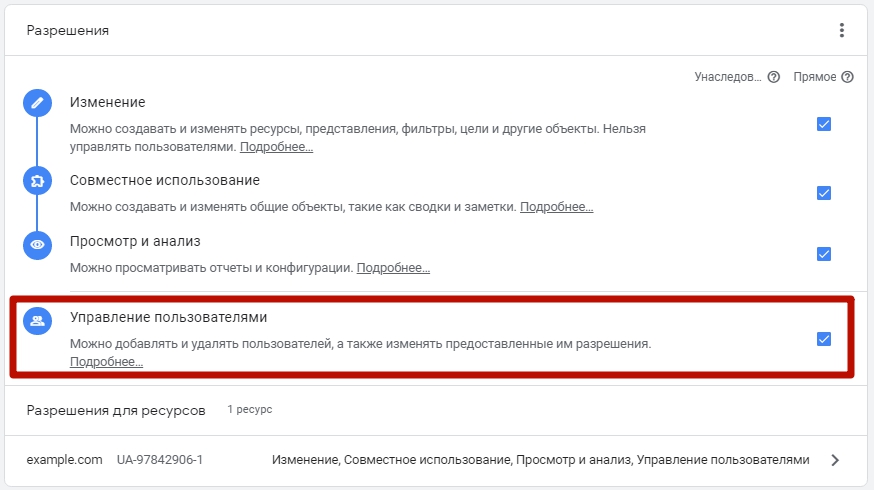
В случае если для используемого в шаблоне макроса нет значения в фиде, то макрос игнорируется (заменяется на пустое значение).
В настройках кампаний, в которых используются фиды по спецификации Google, следует использовать такие же макросы, как и для стандартного фида myTarget.
Для удобства используйте таблицу соответствия макросов myTarget и определенных элементов фидов Google, значения которых требуется отобразить в рекламном баннере.
{{product.model}}
<g:title>
{{product.vendor}}
<g:brand>
{{product.price}}
<g:price>
{{product.oldprice}}
<g:sale_price>
{{product.description}}
<g:description>
Как настроить кампанию с динамическим ремаркетингом
Формат «Мультиформат»
Создание мультиформатного объявления
Заполните форму шаблона баннера:
- Укажите заголовок и текст объявления.

- Загрузите (или выберите в Медиатеке) изображение размером не менее 256х256 — например, логотип компании. Это изображение является дополнительным элементом баннера, оно не заменяет собой основное изображение продукта, которое берется из файла фида автоматически
Формат «Карусель»
Создание карусели изображений
Заполните форму шаблона баннера:
- Укажите название и описание для продуктов — эти поля применяются в слайдах, на которых изображены продукты фида. Используйте макросы при заполнении этих полей.
- Укажите заголовок объявления и текст объявления.
- Укажите заголовок слайда карусели и текст слайда.
- Загрузите (или выберите в медиатеке) изображение размером не менее 256х256 — например, логотип компании. Это изображение является дополнительным элементом баннера, оно не заменяет собой основное изображение продукта, которое берется из файла фида автоматически.
Формат «Баннер HTML5»
Создание объявления формата HTML5
Выберите количество продуктов, которое должно отображаться на баннере — 1, 2 или 4.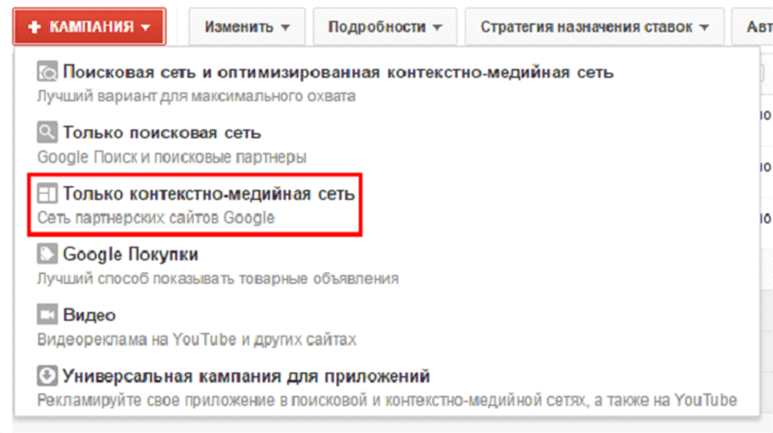 Настройка будет действовать для всех размеров баннеров этого формата — 240х400, 300х300 и 500х200.
Настройка будет действовать для всех размеров баннеров этого формата — 240х400, 300х300 и 500х200.
Функция «Увеличивать продукты» улучшает внешний вид баннеров: если выбрано отображение 4 продуктов, то каждый из четырех продуктов по очереди будет увеличиваться. Эффект применяется только на выдаче, в превью недоступен.
Заполните форму шаблона объявления:
- Загрузите (или выберите в Медиатеке) изображение логотипа компании размером не менее 300х63. Это изображение является дополнительным элементом баннера, оно не заменяет собой основное изображение продукта, которое берется из файла фида автоматически;
- Задайте текст кнопки — в произвольной форме;
- Укажите заголовок объявления — используйте макросы;
- Заполните поле «О компании» — согласно ст. 8 Федерального Закона «О рекламе», в рекламе товаров при дистанционном способе их продажи должны быть указаны сведения о продавце таких товаров: наименование, место нахождения и государственный регистрационный номер записи о создании юридического лица; фамилия, имя, отчество, основной государственный регистрационный номер записи о государственной регистрации физического лица в качестве индивидуального предпринимателя.
 Например: ООО «Моя Компания» 123456, г. Саликамск, ул. Мейловская, д.39, стр.79, ОГРН 1234432112344321
Например: ООО «Моя Компания» 123456, г. Саликамск, ул. Мейловская, д.39, стр.79, ОГРН 1234432112344321 - Укажите ссылку для логотипа, загруженного вами, например, ссылку на главную страницу вашего сайта — если пользователь кликнет на логотип в баннере, то он будет перенаправлен по этой ссылке;
- Укажите название для продукта — используйте макросы.
Настройте внешний вид баннеров (необязательно):
- Выберите цвет для элементов баннера;
- Загрузите фоновые изображения — размером не менее 240х348 для баннера формата 240х400, и размером не менее 300х237 для баннера форматом 300х300 (для формата 500х200 фоновое изображение задать нельзя).
Кампания динамического ремаркетинга работает на основе данных, полученных об аудитории вашего сайта, а также данных из файла продуктового фида. Поэтому важно задать правильные настройки кампании.
На странице настройки кампании укажите:
- В блоке «Что показываем» выберите нужный продуктовый фид. Если необходимо, выберите конкретную группу товаров из этого фида.
Выбор фида
2. В блоке «Кому» выберите сегмент аудитории — пользователей, которым вы хотите показать рекламу. Вы можете использовать сегмент, который был создан автоматически, или настроить свой собственный сегмент, включающий людей, которые, например, просматривали определенную группу товаров.
Выбор сегмента аудитории
Остальные доступные настройки кампании в myTarget вы можете использовать по своему усмотрению.
Выбор порядка выдачи товаров из фида
Вы можете выбрать один из 5 доступных вариантов выдачи (отображения) товаров из фида.
Для этого нажмите на раскрывающийся блок «Порядок выдачи товаров из фида». Далее выберите нужный вариант порядка товаров.
Порядок выдачи товаров из фида
У каждой тактики реализована собственная последовательность отображения товаров в карусели.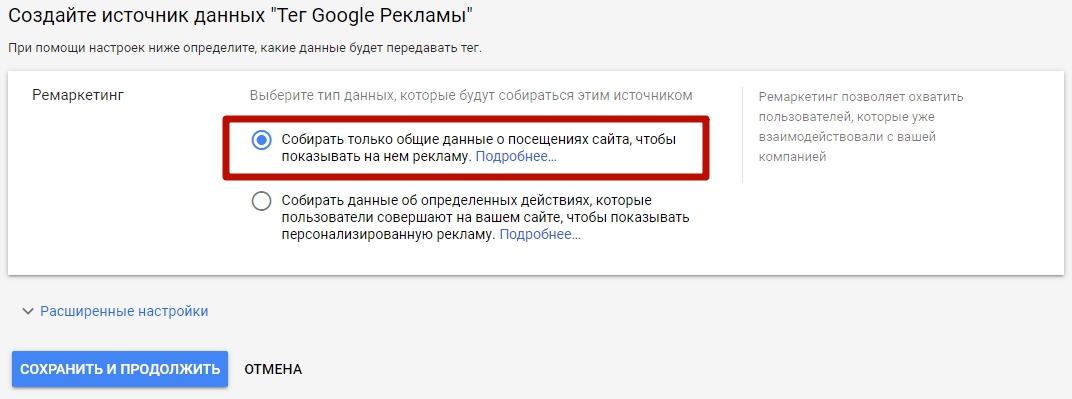
ТОП товаров — наиболее популярные товары, учитывающие пол, возраст, интересы пользователей, а также сезонность товаров.
Рекомендованные — товары, которые пользователю могут быть интересны. Определяется на основе истории взаимодействия пользователя с любыми товарами и анализе его профиля.
При тесте порядка выдачи товаров фида на одном и том же сегменте аудитории рекомендуется использовать A/B тестирование
Добавление параметров атрибуции Appsflyer
Для правильной атрибуции кликов в статистике Appsflyer, пожалуйста, добавьте следующие параметры атрибуции в поле «Метки ссылок» в настройках кампании
af_c_id={{campaign_id}}&af_adset_id={{banner_id}}&pid=mail.ru_int&is_retargeting=true
Добавление параметров атрибуции Adjust
Для правильной атрибуции кликов в статистике Adjust, пожалуйста, добавьте следующие параметры атрибуции в поле «Метки ссылок» в настройках кампании
adjust_adgroup=RU&adjust_campaign={{campaign_id}}&adjust_creative={{banner_id}}
Вам помогла эта статья?
что это такое, его виды и как настроить – примеры
Человек клацнул по вашему рекламному объявлению.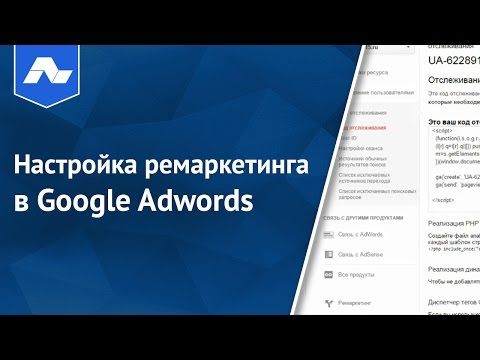 Пролистал сайт, нашел товар, и он ему безумно понравился. Долго смотрел на него. И закрыл. И забыл.
Пролистал сайт, нашел товар, и он ему безумно понравился. Долго смотрел на него. И закрыл. И забыл.
Человек закрыл сайт не из-за того, что он плохой. Просто он увидел объявление не в то время и не в том месте. И поэтому обязательно (обязательно!) нужно показать ему рекламу еще раз. Тогда он действительно купит. Так говорит статистика. После возвращения на сайт посетители дают на 70% больше конверсии, нежели новые пользователи.
Что такое ремаркетинг?
Ремаркетинг представляет собой стратегию возвращения пользователей, ранее побывавших на веб-сайте, с помощью повторного показа рекламных объявлений. Зачастую они более персонализированные, разработанные под каждого конкретного посетителя.
Реклама демонстрируется далеко не для всей аудитории пользователей сайта. Происходят показы только после выполнения целевого действия человеком, которое свидетельствует о его готовности к оформлению заказа. Варианты действий вы сами выбираете в настройках. Например:
- Посетил конкретную страницу.

- Листал товар в каталоге.
- Оставил брошенную корзину.
- Пользовался поисковой строкой на сайте.
- Уже покупал что-то в вашем интернет-магазине.
Это выгоднее, чем привлекать новых пользователей, поскольку мы транслируем объявления «теплой» аудитории. Именно поэтому ремаркетинг является одним из ключевых инструментов онлайн-продаж и обязательно должен присутствовать в бизнес-стратегии.
Принцип работы ремаркетинга
Далеко не все пользователи совершают покупки при первом посещении сайта. До 95% из них закрывают страницу, не оформив заказ. Вот как раз с такой аудиторией и работает ремаркетинг.
Чтобы добиться нужного эффекта, используют популярную в маркетинге стратегию «5 взаимодействий». Согласно ей, целевым посетителям требуется не менее 5 взаимодействий с рекламным объявлением товара для решения совершить заказ. Таким образом, пользователям будет несколько раз на разных платформах попадаться объявление. Данная мера используется для поддержания коммуникации уже после ухода клиента с сайта. Реализовываться система может на разных ресурсах:
Данная мера используется для поддержания коммуникации уже после ухода клиента с сайта. Реализовываться система может на разных ресурсах:
- поисковые сервисы;
- соцсети;
- тематические форумы;
- партнерские площадки Google;
- доски объявлений, платформы для рекламы;
- приложения для смартфонов и ПК.
Другими словами, посетителям постоянно напоминают о товаре, подогревая интерес, вследствие чего повышается вероятность возврата на страницу для совершения заказа.
Преимущества ремаркетинга
Возврат пользователей на веб-сайт характеризуется сразу несколькими положительными моментами:
- позволяет увеличить конверсию. Если посетитель закрыл сайт, то ненавязчивые объявления с рекламой товара «догонят» его в наиболее подходящее время для оформления заказа, а когда он получит заработную плату, подумает о приобретении, сравнит с предложениями конкурентов и пр.;
- позволяет персонализировать предложение.
 В вопросе сегментирования ЦА у ремаркетинга больше плюсов, чем у обычной КМС. В этой системе есть возможность создавать списки, анализируя действия людей, побывавших на сайте. Для тех посетителей, кто просто «бродил» по страничкам, составляются одни объявления, а тем, кто «бросил корзину», демонстрируются другие;
В вопросе сегментирования ЦА у ремаркетинга больше плюсов, чем у обычной КМС. В этой системе есть возможность создавать списки, анализируя действия людей, побывавших на сайте. Для тех посетителей, кто просто «бродил» по страничкам, составляются одни объявления, а тем, кто «бросил корзину», демонстрируются другие; - позволяет улучшить узнаваемость бренда. Если название компании будет периодически попадаться на глаза посетителям, то повышается вероятность его запоминания. Это поможет в будущем. Бренд всплывет в памяти, когда пользователь будет принимать окончательное решение о покупке.
Кроме того, если даже бюджет одинаковый, ремаркетинг приносит больше прибыли, в сравнении с обычной контекстной рекламой. Объяснения простые: объявления составляются под конкретную ЦА, они более персонализированные, и при грамотном подборе параметров, стоимость клика можно существенно уменьшить.
Возможности ремаркетинга
Мы уже рассмотрели преимущества этого инструмента, теперь поговорим, какие задачи он может решать.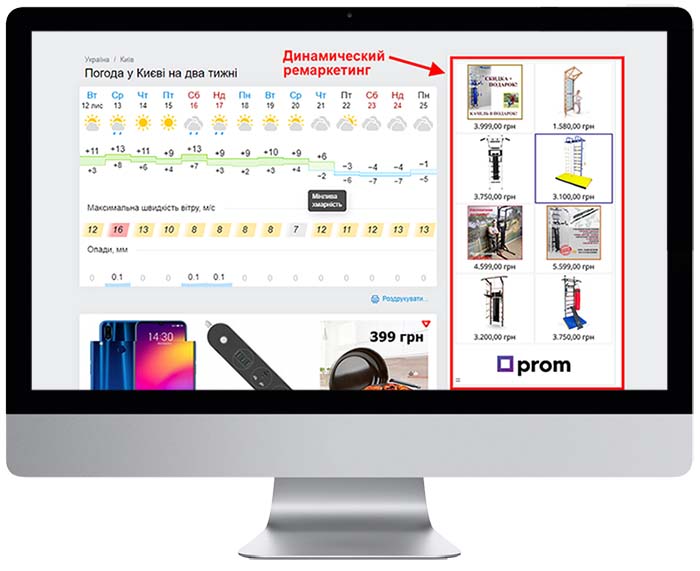 Основных 5:
Основных 5:
- Повышает конверсию. Контакты с вовлеченной ЦА способствуют увеличению количества заказов даже без привлечения новых клиентов.
- Уменьшает случаи «брошенных корзин». Ремаркетинг действует как напоминание о товаре, который пользователь положил в «Корзину», но не оформил покупку.
- Снижает стоимость привлечения покупателя.
- Повышает вероятность повторных продаж. Демонстрацию ремаркетинга можно настраивать на текущих клиентов, стимулируя их вновь оформить заказ.
- Увеличивает узнаваемость бренда. Если клиент не совершит заказ сразу, есть вероятность, что он вспомнит о вас, когда возникнет необходимость в товаре.
Настраивать ремаркетинг можно на посетителей онлайн-магазина, добавляющих продукцию в корзину, сравнивающих товары или посещающих страницы с определенными услугами. После закрытия сайта пользователю попадаются объявления и на прочих платформах, сервисах. Постоянное напоминание способствует повышению возврата на веб-страницу интернет-магазина.
Виды ремаркетинга
Существует два основных типа ремаркетинга, которые отличаются типом объявлений и настройками таргетинга:
- Статический.
- Динамический.
Статический ремаркетинг подразумевает показ одного объявления всем пользователям, соответствующим заданным критериям. Такие объявления, как правило, общие. Они ведут на главную страницу или в один из крупных разделов для клиента. Его используют, когда нужно выстроить взаимодействие с большим сегментом ЦА, который интересовался брендом.
Динамический ремаркетинг характеризуется точностью показов. Пользователям демонстрируется реклама именно тех продуктов, которые они просматривали ранее. Работа с такой аудиторией увеличивает вероятность возврата и последующей покупки. При использовании данного типа показов необходимо тщательно сегментировать ЦА, подбирать наиболее привлекательные типы объявлений для каждого сегмента.
Ремаркетинг доступен на разных типах рекламных площадок.
- показы в рекламных сетях поисковиков – объявления демонстрируются на сайтах-партнерах или контекстно-медийной сети;
- поисковый ремаркетинг – показы в рекламных блоках поисковой выдачи;
- видеоремаркетинг – это рекламные ролики, которые демонстрируются пользователям в YouTube;
- социальный – объявления демонстрируются пользователям в соцсетях;
- ремаркетинг в email – рекламные показы в сервисах Gmail, которые настраиваются на пользователей, оставивших собственный электронный адрес (не путайте с рассылкой, так как пользователь видит не отправленное вами письмо, а рекламу).
Наиболее эффективная тактика применения – комбинирование всех перечисленных видов для более эффективного взаимодействия с аудиторией.
Настройка ремаркетинга в Google Analytics
Перед запуском стандартного ремаркетинга нужно собрать сведения про ЦА. Этим людям и будут показаны объявления. Делается это в Google Adwords. Еще подойдет для данной цели Google Analytics. Протестируйте оба варианта, чтобы понять, какой больше подходит.
Этим людям и будут показаны объявления. Делается это в Google Adwords. Еще подойдет для данной цели Google Analytics. Протестируйте оба варианта, чтобы понять, какой больше подходит.
Технология составления списков в сервисе Google Analytics:
1. Проходим по цепочке «Ресурс» – «Настройка аудитории» – «Аудитории».
2. Кликаем кнопку «+Аудитория».
3. На панели настроек кликаем «Источник аудитории» – «Представление» – сайт, аудиторию которого нужно включить для показов.
4. Жмем «Далее».
5. Выбираем параметры аудитории. Здесь все зависит от выбранной стратегии. Можно собрать всех посетителей в один список, а можно – по категориям (например, новые посетители, вернувшиеся, пользователи, которые просматривали определенные веб-страницы). Изначально получится собрать в один список всех посетителей, чтобы перейти к пункту 6.
В дополнительных регулировках уточняем целевую аудиторию по спискам: пол, возраст, интересы, достаток, регион проживания. Это не всегда нужно делать на данном этапе. Таргетировать можно и в настройках к каждому контекстному объявлению.
Это не всегда нужно делать на данном этапе. Таргетировать можно и в настройках к каждому контекстному объявлению.
Данные сохраняем. Переходим в Google Ads и убеждаемся, что там отображается публика для ремаркетинга из Google Analytics.
Как настроить ремаркетинг в Google Adwords
1) Чтобы запустить ремаркетинг через Google Ad, первое, что нужно сделать, – добавить на сайт тег для отслеживания пользователей. Зайдите в сервис и перейдите в «Инструменты», «Общая библиотека» ⟶ «Менеджер аудитории» ⟶ «Списки ЦА» ⟶ «Настроить источник»:
Потом кликаем на «Настроить Тег» в пункте «Тег Google Рекламы»:
2) В качестве примера будем настраивать статический ремаркетинг в КМС. Ставим отметку возле «Собирать общие сведения о посещениях веб-сайта» и сохраняем изменения:
3) Далее вам необходимо выбрать способ, с помощью которого вы будете размещать тег ремаркетинга на сайте: вручную, отправив задание вебмастеру, при помощи Менеджера тегов Google:
4) Чтобы добавить тег ремаркетинга вручную, выбираем соответствующую иконку и кликаем по ней. Появится окно с фрагментом кода и инструкцией по его установке. Скопируйте код и разместите на каждой веб-странице между тегами <head> и </head> по инструкции:
Появится окно с фрагментом кода и инструкцией по его установке. Скопируйте код и разместите на каждой веб-странице между тегами <head> и </head> по инструкции:
Итак, теперь у вас есть первая аудитория. Она включает людей, когда-либо посетивших сайт. Далее нужно создать собственный сегмент ЦА – списки ремаркетинга. Чтобы сделать это, переходим в «Менеджер аудиторий» и открываем «Списки аудиторий», где жмем на значок «+»:
Приведем пример: создаем аудиторию с основным критерием – посещение целевой страницы. Кликаем на пункт «Посетители сайта»:
Задаем критерии, по которым посетители будут объединяться в группу:
Здесь можно совместить несколько условий. Например, вы хотите сформировать группу из тех посетителей, что посетили страницу, но только с определенным URL (без учета редиректов):
Далее следует уточнить размер аудитории в пункте «Исходный размер списка». Согласно правилам Google Ads, он должен включать минимум 100 активных пользователей, которые побывали на веб-сайте за последний месяц.
Кроме того, важно указать интервал времени для демонстрации объявлений. Сервис автоматически ставит 30 дней, самый длительный возможный период – 540 дней:
Нажмите «Создать аудиторию». Готово. У вас сформированы списки ремаркетинга. Теперь можно приступить к настройкам самой РК. Открываем «Кампании» и кликаем знак «+» для создания:
После этого следует провести настройку, как для традиционной кампании в КМС: определить цель и тип РК, указать бюджет, ставку, географическое расположение, язык и длительность показов.
Далее следует переключиться на настройку таргетинга вручную, чтобы выбрать ЦА, созданную в Google Analytics:
Все, кампания настроена. Осталось только подготовить публикации и запустить их показ.
Как выглядит сценарий эффективного ремаркетинга?
Стратегия может включать разные методы. Их выбирают с учетом специфики продукта, аудитории и целей.
Брошенная корзина
Самый распространенный сценарий для eCommerce. Пользователь оставляет «Корзину» и периодически получает на сторонних веб-сайтах напоминалки в виде объявлений контекстной рекламы. Они попадаются на протяжении времени, которое указано в настройках.
Пользователь оставляет «Корзину» и периодически получает на сторонних веб-сайтах напоминалки в виде объявлений контекстной рекламы. Они попадаются на протяжении времени, которое указано в настройках.
Продажа товаров ежедневного использования
Подходит для продуктов/услуг ежедневного и долгосрочного использования: мобильная связь, линзы, подгузники, детские смеси и пр. Человек купил товар, скоро он закончится – присылаем напоминание, что запасы пора обновить.
Сопутствующие продажи
Для предприятий, предлагающих товары в ассортименте. Заказчик что-то купил, теперь можно попытаться продать ему сопутствующие продукты.
Проявленный интерес
Подходит интернет-магазинам. Цель – показывать индивидуальное объявление с учетом действия, выполненного на сайте пользователем. Например, просмотрел 10 категорий, открыл 5 продуктов, долго изучал определенную страницу.
Делим целевую аудиторию на узкие категории в зависимости от этого целевого действия и придумываем объявления.
Сценарий для лендингов
Подходит для магазинов-одностраничников. Цель – мотивировать вернуться для оставления заявки.Как это можно сделать:
- Напомнить о себе: «Бесплатный курс начинается уже завтра. Успейте зарегистрироваться!».
- Поставить ограничения: «Осталось только 3 места, спешите!».
Офлайн-клиенты
Звонили офлайн – показываем объявление онлайн. Собираем в одну базу номера телефонов всех клиентов, которые звонили для уточняющих вопросов, но так ничего и не купили. В контекстном объявлении делаем:
- Напоминание. Например, «Осуществляем доставку в день заказа».
- Специальное предложение. «Кондиционеры со скидкой 15% до конца мая».
- Эмоциональную включенность. «Замерзаешь? А 3 000 киевлян уже поставили обогреватели».
Это самый распространенный перечень сценариев. Но есть нюанс: вашу аудиторию лучше всех знаете только вы. Экспериментируйте, прорабатывайте ее боли, комбинируйте разные инструменты.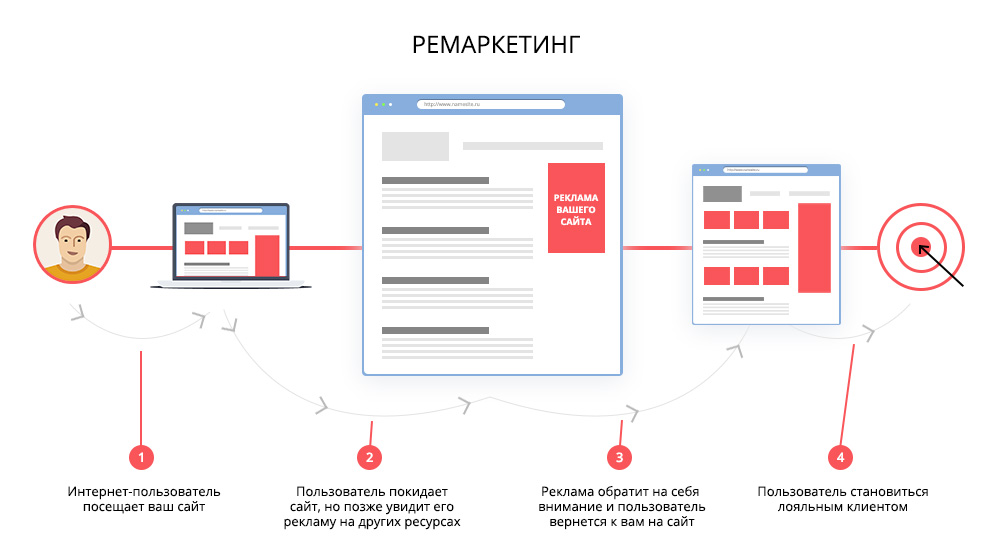
Анализируем эффективность ремаркетинговых кампаний
Эффективность инструмента определяют соотношением прибыли до его запуска и после с вычетом рекламного бюджета.
Ремаркетинг – это не только доход, но и нематериальные преимущества для компании. Например, повышение узнаваемости и доверия, ведь название всегда на слуху. Ситуация, когда пользователь, который несколько раз увидел контекстное объявление, а потом вспомнил о нем и зашел на сайт напрямую через строку поиска, тоже является результатом ремаркетинга, хотя аналитика этого не покажет.
Рекомендуем прочитать статью «Как измеряется эффективность интернет-маркетинга».
Примеры удачного ремаркетинга
Рассмотрим решения для нескольких сценариев. Например, если предстоит работа с посетителями, которые добавили товар в «Корзину», но не оформили заказ, можно использовать email-рассылку и объявления. Их наполнение должно демонстрировать заботу о покупателе. Письма для рассылки оформляют в фирменном стиле компании, тогда они быстрее привлекают внимание. Ниже вероятность того, что их не заметят. При работе с «брошенными корзинами» хорошо показала себя персонализированная рассылка.
Письма для рассылки оформляют в фирменном стиле компании, тогда они быстрее привлекают внимание. Ниже вероятность того, что их не заметят. При работе с «брошенными корзинами» хорошо показала себя персонализированная рассылка.
И вот еще:
А вот пример объявления, которое использовали при работе с клиентами, бросившими «Корзины»:
Всегда важно подогревать интерес клиентов. Если они хотя бы раз заказали товар на сайте, то есть шанс добиться повторных покупок, и он выше, нежели вероятность склонить к заказу «холодную» ЦА. Чтобы достичь нужного результата, можно выполнить такие действия:
- предложить какие-то продукты в качестве сопутствующей покупки. Например, если магазин занимается продажей смартфонов, то можно настроить ремаркетинг с чехлами для мобильных телефонов;
- напомнить клиентам о компании.
- Потенциальным заказчикам, которые интересуются интернет-магазином, однако пока не добавили продукцию в свои «Корзины», демонстрировать объявлениями можно с уникальными предложениями, скидками, страницами, которые они посещали.

- Бывает, что компании премиум-класса для заинтересованных посетителей используют нестандартные решения. Например, не дают скидку, а, наоборот, запускают показы коллажей из дорогих, элитных товаров. На платежеспособную ЦА такой прием отлично действует:
FAQ
Как запустить ремаркетинг?
Ремаркетинг нельзя запустить сразу, требуются настройка и установка инструментов на сайте. Первое, что вам понадобится, – сделать списки ремаркетинга. Они содержат людей, которые посещали веб-сайт.
Создаются списки ремаркетинга двумя способами:
- Установка кода ремаркетинга. Здесь вам просто нужно будет убедиться, что соответствующий код вставлен в весь домен.
- Добавление группы ремаркетинга в Google Analytics. Здесь вам просто нужно установить Google Analytics и создать список, который впоследствии можно импортировать в систему Google Ads.
Второе, что необходимо для ремаркетинговой рекламы, – это учетная запись в системе Google Рекламы. Для ее настройки необходимо иметь учетную запись в Google.
Для ее настройки необходимо иметь учетную запись в Google.
Как настроить ремаркетинг в Google Ads?
Запускаем «систему слежки» за посетителями веб-сайта. Она позволяет собрать данные о том, что конкретно каждый пользователь делал на интернет-ресурсе. Распределяем посетителей по разных спискам ремаркетинга в соответствии с заданными критериями отбора. Настраиваем ремаркетинг в Google Ads: создаем объявление для каждого списка ремаркетинга, указываем время, место показов и т. д.
Как настроить кампанию ремаркетинга в Google Ads
Некоторые аудитории не конвертируются с первой попытки. Ретаргетинг создает дополнительные возможности для создания конверсий с помощью кампании ремаркетинга Google Ads.Здесь вы найдете:
- Что такое кампания ремаркетинга в Google Ads
- Преимущества реализации кампании ремаркетинга в Google Ads
- Различные типы кампаний ремаркетинга, которые вы можете использовать
- Как настроить кампанию ремаркетинга в Google Ads
Посетители сайта не всегда конвертируются при первом посещении. На самом деле, 92% посетителей сайта, впервые зашедших на сайт, не совершают покупки, а делают что-то еще.
На самом деле, 92% посетителей сайта, впервые зашедших на сайт, не совершают покупки, а делают что-то еще.
Некоторые пользователи могут просматривать информацию о ваших продуктах и услугах.
Другие могут чувствовать необходимость добавить товары в свою корзину, но уйти, не совершив покупку.
В обоих случаях эти клиенты проявили интерес к вашему предложению, но пока не были готовы нажать на курок.
К счастью, эти пользователи не потеряны навсегда.
Настроив кампанию ремаркетинга в Google Ads, вы можете создавать объявления, ориентированные на предыдущих посетителей веб-сайта, и повторно вовлекать их, чтобы подтолкнуть их к дальнейшему пути клиента, пока они не сконвертируются.
Ниже мы научим вас создавать ремаркетинговую кампанию в Google Ads.
Что такое кампания ремаркетинга в Google Ads? Прежде чем углубляться в особенности настройки кампании ремаркетинга в Google Ads, давайте сначала обсудим определение ремаркетинга.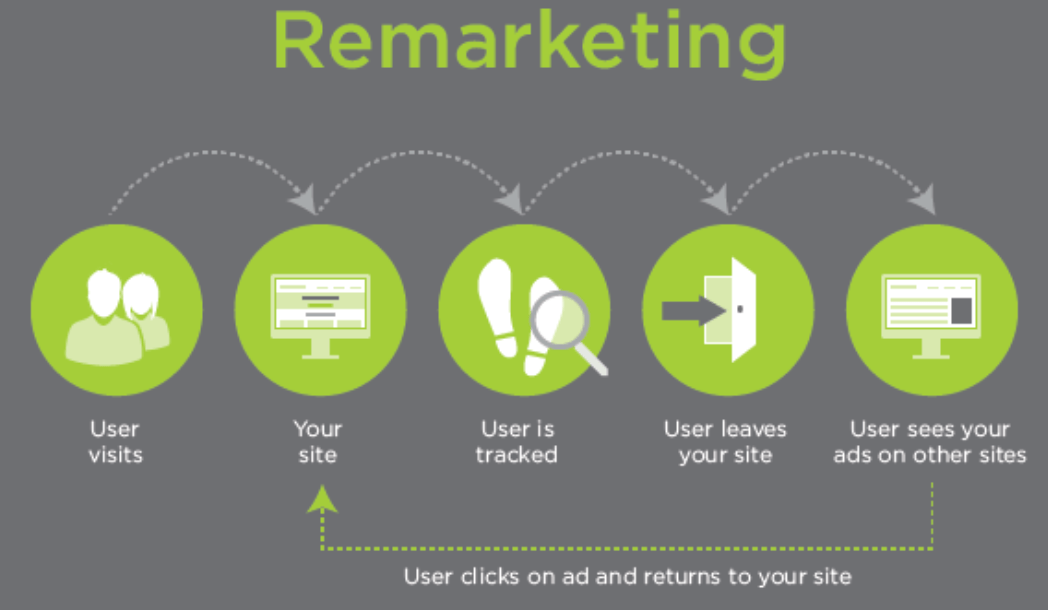
Ремаркетинг — это стратегия, специально разработанная для привлечения потенциальных клиентов, которые уже так или иначе взаимодействовали с вашим бизнесом. Они могли иметь:
- Поиск вашей компании в Google Поиске
- Щелчок по объявлению
- Посещение веб-страницы
- Брошенная корзина
- Завершение покупки
«Ремаркетинг позволяет показывать рекламу людям, которые ранее посещали ваш веб-сайт или использовали ваше мобильное приложение, повторно взаимодействуя с потенциальными клиентами», — говорит ведущий стратег HawkSEM Сара Маккракен. « [Это] очень важно, поскольку оно может повторно привлечь людей, которые уже лучше знакомы с брендом и, следовательно, с большей вероятностью совершат конверсию».
Кампания ремаркетинга Google Ads — это мощный инструмент, который предлагает множество способов настройки параметров каждой кампании, контролируя, кто, когда и как различные демографические группы могут видеть вашу рекламу.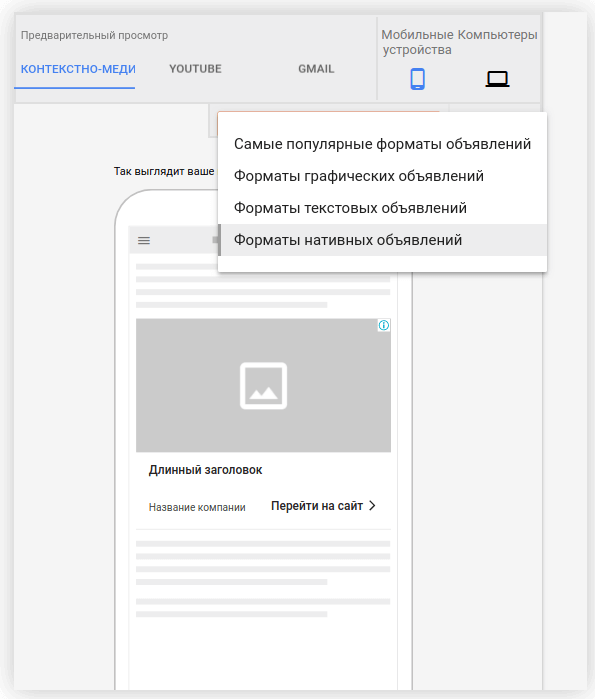
«Для этого мы используем специальные списки ремаркетинга», МакКракен добавляет.
Ремаркетинг и ретаргетинг: есть ли разница?Вы можете встретить термин «ретаргетинг», говоря о ремаркетинге. Но ретаргетинговая реклама — это то же самое, что и ремаркетинговая реклама?
Технически да.
Ремаркетинг — это общий термин, который относится к широкому спектру стратегий для охвата и таргетинга людей, которые ранее взаимодействовали с вашим брендом.
Это может включать комбинацию стратегий цифрового маркетинга, таких как поисковые кампании, медийные кампании, социальные сети, поисковая оптимизация (SEO), оплата за клик (PPC) и маркетинг по электронной почте, а также тактики офлайн-маркетинга, такие как рекламные щиты, листовки и телевизионная реклама.
Ретаргетинг — это один из наиболее специфических и наиболее распространенных типов ремаркетинга. Этот термин используется в основном для обозначения онлайн-методов ремаркетинга.
По сути, ретаргетинг относится только к методу ремаркетинга, нацеленному на людей, посетивших определенные страницы вашего веб-сайта.
Но, говоря о стратегии онлайн-ремаркетинга, вы можете использовать оба термина как синонимы.
Как работает ремаркетинг Google Ads?Основная цель кампании ремаркетинга — найти людей, которые проявили интерес к вашему продукту или услуге, и показать рекламу, которая соответствует этому интересу.
Этот процесс начинается с небольшого фрагмента кода, называемого тегом ремаркетинга, и продолжается следующим образом:
- Тег ремаркетинга добавляется на одну или несколько страниц вашего веб-сайта. При соблюдении определенных критериев все посетители страницы с тегами будут добавлять свой идентификатор файла cookie в разные списки аудитории в зависимости от выполненного действия.
- Недавно созданные списки аудитории используются для создания кампаний ремаркетинга для Google Ads.
 Различные типы кампаний, основанные на сгенерированных списках ремаркетинга, могут быть установлены в зависимости от «уровня интереса», проявляемого посетителями страницы.
Различные типы кампаний, основанные на сгенерированных списках ремаркетинга, могут быть установлены в зависимости от «уровня интереса», проявляемого посетителями страницы.
Например, реклама с предложением, скидкой или распродажей может быть более эффективной для пользователей, недавно посетивших страницу регистрации. Между тем, пользователи, посещающие домашнюю страницу, могут по-прежнему обдумывать покупку и вместо этого могут получать выгоду от персонализированной рекламы, которая ведет к дополнительной информации.
- Объявления размещаются в контекстно-медийной сети Google и поисковой сети Google для публикации на разных веб-сайтах. Всякий раз, когда пользователь посещает другой веб-сайт или ищет похожие продукты и услуги, ваши объявления будут отображаться как медийные или поисковые объявления, напоминая им о вашем бренде или веб-сайте.
- Пользователь нажимает на вашу персонализированную рекламу и возвращается на ваш сайт.
 В зависимости от типа отображаемой рекламы они будут перенаправлены на определенные страницы, где смогут продолжить выполнение желаемого действия и завершить преобразование.
В зависимости от типа отображаемой рекламы они будут перенаправлены на определенные страницы, где смогут продолжить выполнение желаемого действия и завершить преобразование.
Ремаркетинг нацелен на потенциальных клиентов, которые уже заинтересованы, что приводит к более высоким показателям конверсии и отличной рентабельности инвестиций (ROI).
Какие существуют типы методов ремаркетинга?Существует шесть различных способов ремаркетинга и обращения к целевой аудитории. Ознакомьтесь со следующим:
- 1. Стандартный ремаркетинг. Этот метод ремаркетинга использует файлы cookie для отслеживания поведения пользователей при просмотре вашего сайта. Затем им будут показываться объявления, когда они просматривают другой веб-сайт в контекстно-медийной сети Google.
- 2. Динамический ремаркетинг. Объявление с динамическим ремаркетингом адаптируется к поведению пользователя, поэтому ему не показывают одно и то же объявление повторно.
 Вместо этого он собирает информацию о возможных интересах и каждый раз отображает новую группу объявлений, создавая множество возможностей для клиентов вернуться и совершить конверсию.
Вместо этого он собирает информацию о возможных интересах и каждый раз отображает новую группу объявлений, создавая множество возможностей для клиентов вернуться и совершить конверсию. - 3. Ремаркетинг мобильного приложения. По аналогии со стандартным ремаркетингом этот метод применяется к пользователям приложения, которые посещают ваш мобильный веб-сайт или мобильное приложение. После выполнения любого из этих действий вы сможете обратиться к ним с бизнес-рекламой, когда они используют другое приложение или мобильный веб-сайт.
- 4. Ремаркетинг поисковых объявлений. Этот метод позволяет размещать объявления по ключевым словам. Однако эти поисковые объявления отображаются только после того, как Google подтвердит, что пользователь уже посещал ваш веб-сайт.
- 5. Ремаркетинг видео. В этом методе ремаркетинга вы можете создать список заинтересованных пользователей, которым затем будут показываться ваши объявления всякий раз, когда они выполняют поиск по ключевому слову в поиске Google, посещают веб-сайт рекламного партнера или смотрят видео на YouTube.

- 6. Ремаркетинг списка адресов электронной почты. Это один из последних методов, представленных Google. Он использует функцию Google Customer Match, которая добавляет список пользователей Gmail и других пользователей платформы в ваши рекламные кампании. После этого они смогут видеть вашу рекламу всякий раз, когда заходят в свою учетную запись электронной почты, используют поиск Google или просматривают видео на YouTube.
Большинство транзакций не происходит во время первого посещения вашего веб-сайта потенциальным клиентом, даже если он просмотрел одну или две страницы продукта.
Реализация стратегии ремаркетинга — один из лучших способов восстановить этот трафик, охватить целевую аудиторию и увеличить доход вашей компании.
Кроме того, ремаркетинг может принести пользу вашему бизнесу следующими способами:
Держите ваш бизнес в центре внимания
Осведомленность о торговой марке имеет решающее значение для привлечения потенциальных клиентов и формирования лояльности.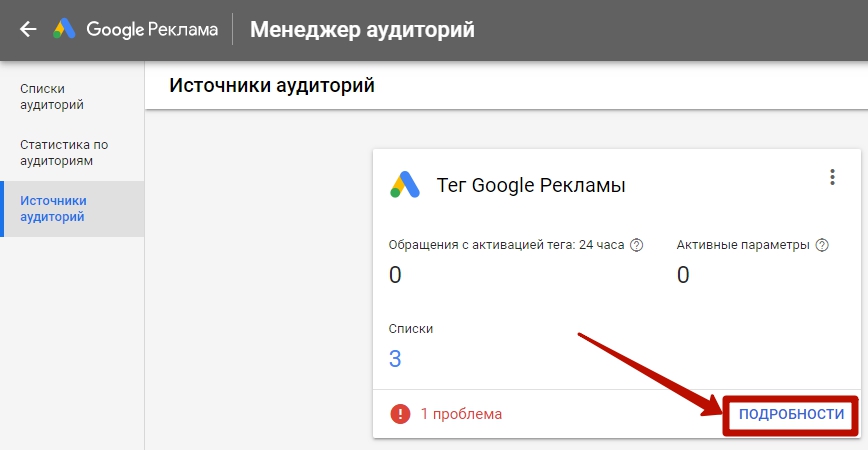
Но этого может быть трудно достичь, когда ваши клиенты легко отвлекаются, чтобы посмотреть на другие бренды.
К счастью, вы можете создавать рекламные кампании, которые напоминают людям о вашем бизнесе и многократно повышают узнаваемость бренда. Когда они посещают другие веб-сайты, они могут увидеть вашу рекламу, получить напоминание об их интересе к вашему бренду и вернуться на ваш сайт.
Охват целевой аудитории
Поиск и охват целевой аудитории — один из важнейших элементов успешного цифрового маркетинга.
Если вы транслируете сообщение своего бренда невосприимчивой аудитории, ваше сообщение останется без внимания, поскольку они не хотят или не нуждаются в том, что вы предлагаете, или не имеют возможности покупать.
Ремаркетинг — это отличная стратегия, которая помогает вам охватить определенную аудиторию, заинтересованную в ваших продуктах или услугах, что увеличивает ваши шансы на успех.
Всегда подбирайте идеальное время
При показе целевой рекламы потенциальным клиентам своевременность является решающим фактором в обеспечении эффективности ваших рекламных кампаний.
Проблема возникает из-за невозможности определить, находятся ли люди, с которыми вы работаете, на правильном этапе пути клиента.
Им нужен ваш товар или услуга?
Они вообще заинтересованы?
Благодаря ремаркетингу, поскольку вы ориентируетесь на людей, которые недавно взаимодействовали с вашим брендом, вы уже знаете, что они проявляют активный интерес к вашим продуктам или услугам.
Это означает, что с ретаргетинговой рекламой всегда самое подходящее время для рекламы вашего сообщения.
Восстановление брошенных корзин
Брошенная корзина происходит, когда покупатели добавляют товары в свою корзину, но уходят, не совершив покупку.
Это вызвано рядом причин, от проблем, возникающих в процессе оформления заказа, до отвлекающих факторов, отвлекающих пользователя от сайта покупок.
Давайте быстрее достигнем ваших маркетинговых целей.
Наши специалисты помогут вам достичь поставленных целей с помощью индивидуального плана.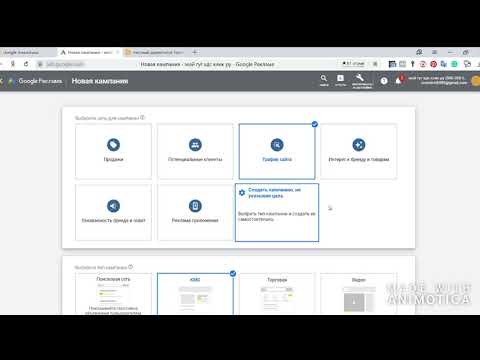
Бесплатный маркетинговый план
Хотя это является распространенной причиной снижения конверсии для большинства онлайн-компаний, альтернативные издержки еще выше, что, по оценкам, обходится компаниям электронной коммерции в ошеломляющие 18 миллиардов долларов в год в виде упущенных продаж.
К счастью, ремаркетинг может помочь вернуть клиентов и заставить их совершить покупку:
- Без ремаркетинга вернутся только около 8% клиентов, отказавшихся от своей корзины.
- Благодаря ремаркетингу около 26 % покупателей возвращаются, чтобы совершить покупку, — увеличение на 225 %.
Вот пример того, что вы можете сделать: настроить медийную рекламу, чтобы напоминать посетителям вернуться к своим брошенным корзинам. Это дает на 900% более высокий рейтинг кликов, чем обычные медийные объявления.
Повышение коэффициента конверсии
Суть любой цифровой маркетинговой кампании состоит в том, чтобы генерировать конверсии, поскольку это приводит к увеличению дохода.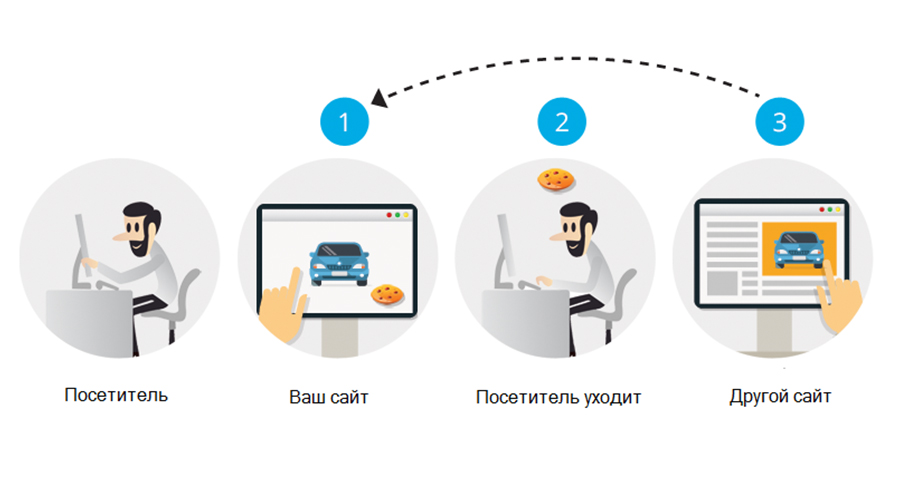 Чем больше конверсий вы генерируете, тем выше будет ваш доход.
Чем больше конверсий вы генерируете, тем выше будет ваш доход.
И в этом отношении наличие стратегии ремаркетинга дает явное преимущество.
Как?
Ну, это просто приводит к увеличению количества покупок.
В среднем только 2% посетителей сайта совершают покупку при первом посещении. Это означает поразительный 98% потенциальных клиентов уйдут, не совершив ни одного значимого действия.
Но, обращаясь к нужным людям в нужное время, эти клиенты могут пересмотреть ваше предложение и вернуться на ваш сайт, чтобы совершить покупку.
Таким образом, ретаргетинговые кампании могут иметь коэффициент конверсии на 147% выше, чем обычные кампании.
Повышение рентабельности инвестиций
Окупаемость инвестиций в рекламу (ROAS) — важный показатель, который определяет, какую прибыль вы получаете от проведения рекламной кампании.
По сути, вы хотите, чтобы затраты на рекламу были низкими, а количество конверсий — высоким. Вот почему всегда рекомендуется корректировать стратегию назначения ставок, чтобы обеспечить достижение целей кампании с минимальными затратами.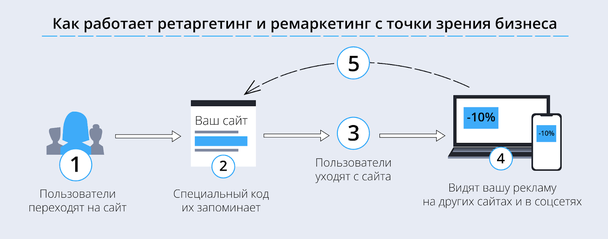
Кстати, именно здесь кампании ремаркетинга дают окончательную выгоду.
Благодаря ремаркетингу выйти на целевую аудиторию становится значительно проще. Более того, поскольку сокращение расходов на рекламу обеспечивает более высокий коэффициент конверсии, ремаркетинг действительно стоит вложений.
Теперь, когда ремаркетинг может быть мощным маркетинговым инструментом для интернет-маркетологов, вы можете обнаружить, что создание новой кампании в первый раз может быть довольно сложным. Чтобы помочь с этими проблемами, мы составили пошаговое руководство по созданию кампаний для ремаркетинга в следующем разделе.
Как настроить кампанию ремаркетинга Google AdsСоздание и настройка кампании ремаркетинга Google Ads включает четыре основных компонента:
- Настройка тега ремаркетинга Google Ads.
- Создание аудитории ремаркетинга для ремаркетинга.
- Создание кампании ремаркетинга в вашем аккаунте Google Ads.

- Загрузка/создание медийных объявлений для использования в кампании.
Ниже мы подробно рассмотрим каждый компонент.
Как настроить тег ремаркетинга GoogleПервым шагом является настройка тега ремаркетинга Google, который представляет собой фрагмент кода, отслеживающий действия пользователей на вашем веб-сайте.
Это можно сделать двумя способами: через Google Ads и Google Analytics. Для достижения наилучших результатов мы рекомендуем использовать оба варианта.
Через Google Ads
Чтобы настроить отслеживание конверсий Google Ads через Google Ads, ознакомьтесь с нашим руководством по Диспетчеру тегов Google.
Через Google Analytics
- Войдите в свою учетную запись Google Analytics.
- В левом нижнем углу экрана нажмите кнопку Admin .
- Найдите конкретное свойство Google Analytics, которое вы хотите отслеживать.

- Нажмите на опцию Информация об отслеживании .
- В разделе Информация об отслеживании выберите Сбор данных .
- В разделе «Сбор данных для сигналов Google» нажмите первую кнопку для активации. Убедитесь, что он был активирован, проверив, есть ли на кнопке метка ON.
После активации сигналов Google вы можете приступить к созданию списков ремаркетинга в Google Ads.
Есть две версии этого списка, которые вам нужно составить.
Один представляет собой список всех посетителей сайта, включая тех, кто посещал его за последние 90 дней. Другой список включает только посетителей сайта за последние 90 дней.
Это имеет решающее значение для того, чтобы отличить посетителей, которых необходимо перенаправить, от тех, кто уже совершил конверсию.
Есть много способов сделать это. Один из них заключается в исключении пользователей, которые завершили покупку, что означает, что они были перенаправлены на страницу благодарности вашего веб-сайта.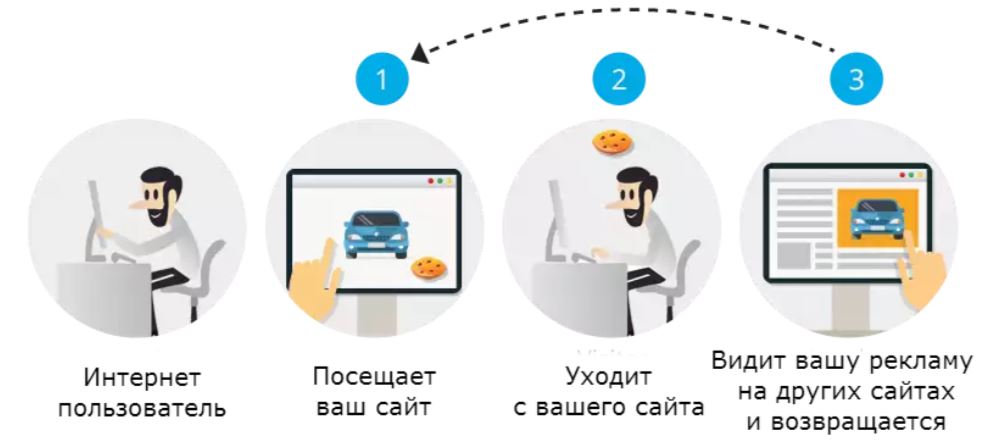 Это будет пример, который мы используем ниже.
Это будет пример, который мы используем ниже.
Все посетители сайта + список конвертированных аудиторий
- Войдите в свой аккаунт Google Ads.
- Нажмите Tools в верхнем меню, затем откройте Audience Manager .
- В разделе Диспетчер аудитории нажмите кнопку +, чтобы создать новую аудиторию.
- Выберите посетителей веб-сайта из раскрывающегося меню.
- Для членов списка выберите Посетители страницы .
- Для посещенной страницы выберите Соответствует любой группе правил.
- В разделе URL страницы выберите содержит , затем введите URL-адрес страницы благодарности. (Например: /checkout/order-received/)
- В разделе «Параметры предварительного заполнения» выберите предварительное заполнение списка людьми, которые соответствовали правилам в течение последних 30 дней.

- Наконец, в поле «Продолжительность членства» введите 90 дней.
- Когда все настроено, нажмите Создать аудиторию .
- Войдите в свой аккаунт Google Реклама.
- Нажмите Tools в верхнем меню, затем откройте Audience Manager .
- В разделе Диспетчер аудитории нажмите кнопку +, чтобы создать новую аудиторию.
- Выберите посетителей веб-сайта из раскрывающегося меню.
- Для членов списка выберите Посетители страницы .
- В поле «Посещенная страница» выберите Соответствие любой группе правил.
- В разделе URL-адрес страницы выберите содержит , затем введите доменное имя вашего веб-сайта.
- В разделе «Параметры предварительного заполнения» выберите предварительное заполнение списка людьми, которые соответствовали правилам в течение последних 30 дней.

- Наконец, в поле «Продолжительность членства» введите 90 дней.
- Когда все настроено, нажмите Создать аудиторию .
Теперь, когда вы создали списки аудитории, пора приступить к настройке дисплеев для кампании. Выполните следующие шаги:
- Войдите в свою учетную запись Google Ads.
- В меню слева выберите Кампании .
- Нажмите кнопку +, затем выберите Новая кампания из списка.
- Появится мастер, который поможет вам в процессе установки.
- В появившемся окне выберите Продажи , затем Продолжить .
- Просмотрите цели конверсии, затем Продолжить .
- Из списка типов кампаний выберите Показать , затем Продолжить.
- В подтипе кампании выберите Выберите стандартную медийную кампанию .

- Затем вас попросят предоставить информацию о вашей целевой странице. На этом этапе вам также нужно будет указать подходящее имя для вашей кампании. Выберите легко узнаваемое имя. Нажмите «Продолжить».
- В разделе «Места» выберите «Все страны и территории». Затем выберите язык, на котором говорят все наши клиенты, и нажмите Далее .
- Установите дневной бюджет для расходов на рекламу.
- В разделе «Ставки» выберите Конверсии , затем Автоматически максимизировать конверсии . Щелкните Далее .
- Щелкните параметр Добавить таргетинг , затем выберите Сегменты аудитории . Нажмите кнопку Обзор .
- Выберите способ взаимодействия с вашим бизнесом, затем нажмите «Посетители веб-сайта».
- При появлении запроса прокрутите список аудиторий, чтобы найти второй набор созданных аудиторий (только для посетителей веб-сайта).

- Наконец, снимите флажок «Использовать оптимизированный таргетинг» и нажмите «Далее».
Наконец, пришло время создать объявления и группы объявлений, которые будут использоваться на протяжении всей медийной кампании.
По умолчанию вы сможете создавать адаптивные объявления, содержащие визуальные элементы (статические изображения и видео), с которыми будет взаимодействовать ваша аудитория. Это отличный вариант для тех, кто ищет простой, но эффективный способ создания медийной рекламы.
Ресурсы, которые вам понадобятся для медийной рекламы, включают:
- Изображения
- Логотипы
- Видео
- Заголовки
- Описания
Загрузите все свои ресурсы в Google Ads. Google будет тестировать различные варианты, чтобы найти лучших исполнителей для разных запросов.
После загрузки нажмите Добавить в группу объявлений , затем Создать кампанию .
Как настроить аудитории кампанииПоследний шаг в процессе настройки кампании — настроить аудиторию ремаркетинга, чтобы исключить тех, кто уже совершил конверсию.
- В списке кампаний найдите и щелкните свою кампанию ретаргетинга.
- Выберите Группы объявлений , затем выберите группу объявлений ретаргетинга, второй список, который мы создали.
- В меню слева выберите Аудитории .
- В разделе Аудитории найдите раздел Исключения . Затем выберите Изменить исключения .
- Нажмите Обзор .
- Под Как они взаимодействовали с вашим бизнесом, щелкните Посетители веб-сайта .
- Наконец, найдите первый созданный нами список аудитории и выберите его, чтобы добавить в список исключений.

Как только вы нажмете «Сохранить», вы сможете начать свою кампанию. В этот момент ваша реклама будет показана пользователям, которые посетили ваш сайт, но не совершили покупку.
ВыводРемаркетинг — это мощный инструмент, который может помочь вам повторно привлечь предыдущих и существующих клиентов. В результате вы создаете дополнительные возможности для клиентов совершать покупки, что приводит к более высоким коэффициентам конверсии и возмещению дохода.
Если все сделано правильно, кампании ремаркетинга Google Реклама могут обеспечить значительный рост вашего бизнеса. Однако это требует надлежащего планирования и выполнения для достижения правильных результатов — в этом вам может помочь настоящий эксперт. Свяжитесь с нами, чтобы узнать, чем может помочь HawkSEM.
Улучшенная настройка динамического ремаркетинга Google: шаг за шагом к прибыльности
25.10.19 ОБНОВЛЕНИЕ: Здравствуйте, посетитель агентства Facebook! Мы рады, что вы посетили этот замечательный пост. Около года назад ЗАТО перестало предлагать решения Facebook Ads , чтобы мы могли сосредоточиться исключительно на том, что у нас получается лучше всего: Google Ads . Из-за этого мы всегда заинтересованы в партнерстве с крупными агентствами социальной рекламы (такими как вы, подмигните!) и мы предлагаем реферальные вознаграждения для подписанных клиентов! В любом случае, вернемся к этому и приятного чтения…
Около года назад ЗАТО перестало предлагать решения Facebook Ads , чтобы мы могли сосредоточиться исключительно на том, что у нас получается лучше всего: Google Ads . Из-за этого мы всегда заинтересованы в партнерстве с крупными агентствами социальной рекламы (такими как вы, подмигните!) и мы предлагаем реферальные вознаграждения для подписанных клиентов! В любом случае, вернемся к этому и приятного чтения…
Если вы читаете это, то, вероятно, имеете хоть какое-то представление о динамическом ремаркетинге товаров. Из-за этого, а также для экономии времени и сил при наборе текста на запястье я не буду вдаваться в подробности, что это такое, кроме как указать вам на этот пост с пояснениями: Пост с объяснением динамического ремаркетинга Google
При этом я обычно видят, как люди структурируют кампании динамического ретаргетинга, либо объединяя все продукты в одну кампанию (иногда только с одной группой объявлений, ориентированной на весь трафик посещений веб-сайта!), либо фильтруя по бренду продукта в кампании, чтобы, по крайней мере, только продукты Nike имели право на показ. в одной кампании. Хотя Google предлагает нам «доверить нашей системе все: машинное обучение, автоматизацию и победу!», мы обнаружили, что с этим подходом могут быть определенные проблемы.
в одной кампании. Хотя Google предлагает нам «доверить нашей системе все: машинное обучение, автоматизацию и победу!», мы обнаружили, что с этим подходом могут быть определенные проблемы.
- Пользователи часто посещают множество страниц продуктов, а это означает, что у Google по-прежнему есть много вариантов (не обязательно хороших), какие продукты отображать.
- У вас по-прежнему ограниченный бюджет, и если у вас огромная база продуктов, это означает, что вы по-прежнему видите *много* расходов на неидеальные продукты.
- Что вы делаете с идентичными вариантами продуктов? Особенно вариации с одним и тем же изображением (например, обувь разного размера), это может привести к тому, что кому-то будет показана реклама продукта, в которой все изображения выглядят одинаково 🙄.
Если у вас есть какие-либо из этих разочарований (или они есть сейчас, когда я поднял их), то этот пост для вас! Вот как мы избегаем этих трех основных проблем при настройке кампании динамического ремаркетинга Google.
Решение довольно простое: отдать приоритет самым продаваемым продуктам в кампании с более агрессивными ставками. Это позволяет нам фильтровать то, что могут видеть эти пользователи, и ориентировать их на самые продаваемые продукты, что также основано на их поведении в Интернете. Как вы это делаете? Выполните следующие шаги:
Шаг 1: Поиск ваших лучших продуктов
Вы можете либо узнать у своих клиентов внутренние номера (возможно), либо вы можете получить очень простой отчет в пользовательском интерфейсе Google Ads, чтобы увидеть, что хорошо работает в Google Покупках. Самое замечательное в этом отчете то, что он включает ваш идентификатор товара, который вам НУЖЕН, чтобы сделать это правильно (он появится позже). Чтобы получить данные из Google Ads, перейдите в раздел «Отчеты»…
Затем добавьте идентификатор элемента с любыми показателями, которые вы хотите (я предлагаю клики/стоимость/конверсия/доход/ROAS):
Затем вы захотите отсортировать по количеству продаж (или выручке, или и тому, и другому) и отфильтровать только самые прибыльные товары. Я также хотел бы получить некоторое представление об общем количестве кликов/стоимости, чтобы выбрать варианты с высоким трафиком. Из этого списка выберите 10-50 лучших продуктов (как бы вы ни хотели это сделать), а затем сохраните этот список.
Я также хотел бы получить некоторое представление об общем количестве кликов/стоимости, чтобы выбрать варианты с высоким трафиком. Из этого списка выберите 10-50 лучших продуктов (как бы вы ни хотели это сделать), а затем сохраните этот список.
Шаг 2: Обновление фида
Шаг 2 может быть как очень простым, так и самым сложным аспектом этой стратегии. Если у вас есть поставщик фида (мы используем Feedonomics и ценим их полезность!) или команда разработчиков, которая делает что-то для вас , то нужно просто отправить им предыдущую электронную таблицу Top Items и попросить их сделать следующее (вы даже можете скопировать/вставить этот шаблон электронной почты): Здравствуйте, бесстрашный друг канала! Мы хотели бы иметь возможность лучше представлять эти лучшие продукты в наших кампаниях ремаркетинга. Не могли бы вы сделать для нас следующее: Добавьте слово «динамический» в поле канала Google Покупки: «ads_labels » для каждого из этих идентификаторов предметов?Спасибо! Если у вас *нет* поставщика фида, то вы не прогадали, но, к сожалению, это будет запутанно, так как вам придется делать это с правилами фида в Google Merchant Center. Но нет проблем… вот как ты делаешь это:
Но нет проблем… вот как ты делаешь это:
Шаг 2.2. Использование правил фида в Google Merchant Center
Сначала перейдите в свой фид и откройте его, а затем выберите «Правила фида». Здесь вы будете строить правило.
Вам нужно создать правило, а затем выбрать вариант создания правила для ads_labels. ПОЖАЛУЙСТА, ОБРАТИТЕ ВНИМАНИЕ: это отличается от «Пользовательских ярлыков», с которыми вы, возможно, знакомы в обычных Google Покупках. Обратите внимание, что они НЕ работают для фильтрации кампаний динамического ремаркетинга Google. Далее вы назначите новое значение для этого поля ads_labels, но ТОЛЬКО для конкретных идентификаторов предметов, которые вы хотите (из ранее использованного списка). Для этого вы выберете поле ID, а затем введите свой ID в это поле, затем выберите опцию «Или» и повторите это столько раз, сколько у вас есть продуктов.
После ввода идентификаторов предметов вам нужно будет затем выбрать опцию «Установить на» и ввести выбранный вами текст (помните, что мы установили их как «динамические» выше).
Теперь нажмите OK, а затем примените эти изменения к своей ленте… и все готово! Это может занять некоторое время, чтобы они полностью обновились в вашей ленте, так что наберитесь терпения, но вы должны быть готовы к следующему дню наверняка. После этого вы можете перейти к шагу 3:
Шаг 3: создание Кампания лучших продавцов
Теперь, когда ваши самые продаваемые товары в ленте настроены как «динамические» в поле ads_labels, вы можете создать свою кампанию и запустить ее! Динамическая кампания в контекстно-медийной сети. Это немного сложно, но на следующем экране процесса вы увидите параметр «Дополнительные настройки», нажмите здесь!
Оказавшись здесь, прокрутите вниз до раздела «Динамические объявления», прикрепите сюда свой канал данных и вуаля, затем вы можете выбрать опцию «Фильтр», и это, НАКОНЕЦ, где вы прикрепите значение «динамический» к полю «Ярлыки» и Вы готовы идти! Теперь в этой кампании будут отображаться только самые продаваемые товары (к которым вы добавили динамическую ценность). Поздравляем, вы почти у цели!
Поздравляем, вы почти у цели!
Шаг 4. Создание групп объявлений, прикрепленных к ключевым спискам аудитории
Поскольку основное различие в стратегиях было предыдущим, я не буду вдаваться в подробности. Однако отмечу, что мне нравится сегментировать группы объявлений по аудитории. Это позволяет вам устанавливать уникальные ставки на основе ценности пользователя. Например, вы можете установить более высокую ставку для группы объявлений «Бросание корзины» (которая нацелена на пользователей, которые посетили корзину, но не совершили покупку), чем для группы объявлений «Все посещения». Мне также нравится сегментировать свою аудиторию на основе таких вещей, как:
- Зрители категории (например, все посетители зимнего пальто)
- Зрители бренда продукта (например, все посетители Nike)
- Все страницы + сигналы вовлеченности пользователей, такие как время пребывания на сайте или глубина страницы (например, все посещения с +10 страницей). глубина)
- Брошенная корзина
- Брошенная покупка
- Действия по событию (например, люди, которые скачали спецификацию продукта)
- многие другие.
 ..
..
Шаг 5. Создайте рекламу для динамического ремаркетинга товаров
Существует два способа создания объявлений динамического ремаркетинга Google в ваших кампаниях в контекстно-медийной сети: Адаптивные медийные объявления: За последний год Google значительно изменил процесс создания объявлений динамического ремаркетинга. Теперь вам просто нужно создать адаптивное медийное объявление, и (если у вас настроен фид в разделе «Настройки кампаний»), вы автоматически согласитесь показывать продукты людям через эти объявления. С другой стороны, если вам нужна кампания без динамических объявлений о продуктах, вам не нужен другой тип рекламы, вам просто нужно вытащить канал из кампании на вкладке «Настройки». Объявления Google Web Designer: Кроме того, вы можете создать свои собственные динамические объявления с помощью Google Web Designer, чтобы сохранить больше прав на брендинг и стиль дизайна объявлений, если у вас есть желание потратить на это немного времени. Просто хотите, чтобы ваши продукты отображались динамически? Используйте конструктор адаптивных медийных объявлений в пользовательском интерфейсе Google Ads, и все будет в порядке. Дополнительная информация о создании объявлений с помощью Google Web Designer здесь:Информация Google Ads о создании динамических объявленийСоздание динамических объявлений в Google Web Designer Ads
Просто хотите, чтобы ваши продукты отображались динамически? Используйте конструктор адаптивных медийных объявлений в пользовательском интерфейсе Google Ads, и все будет в порядке. Дополнительная информация о создании объявлений с помощью Google Web Designer здесь:Информация Google Ads о создании динамических объявленийСоздание динамических объявлений в Google Web Designer Ads
БОНУС: рассмотрите возможность сохранения более низкой ставки Кампании DPA для всех продуктов
Последний совет дня, поскольку эти продукты, естественно, охватят меньше людей, чем ваши обычные кампании, я предлагаю поддерживать кампанию «все продукты»( s), с помощью которого вы можете быть уверены, что получаете полное покрытие… просто не забудьте начать его с более низких ставок. Это повысит вероятность охвата вашей кампании «Самые продаваемые товары», и вы сможете корректировать ставки на основе полученных результатов. Хотя это, конечно, не исчерпывающий список советов по динамическому ремаркетингу в целом, мы надеемся, что он дал вам новую идею для углубляясь в собственные кампании.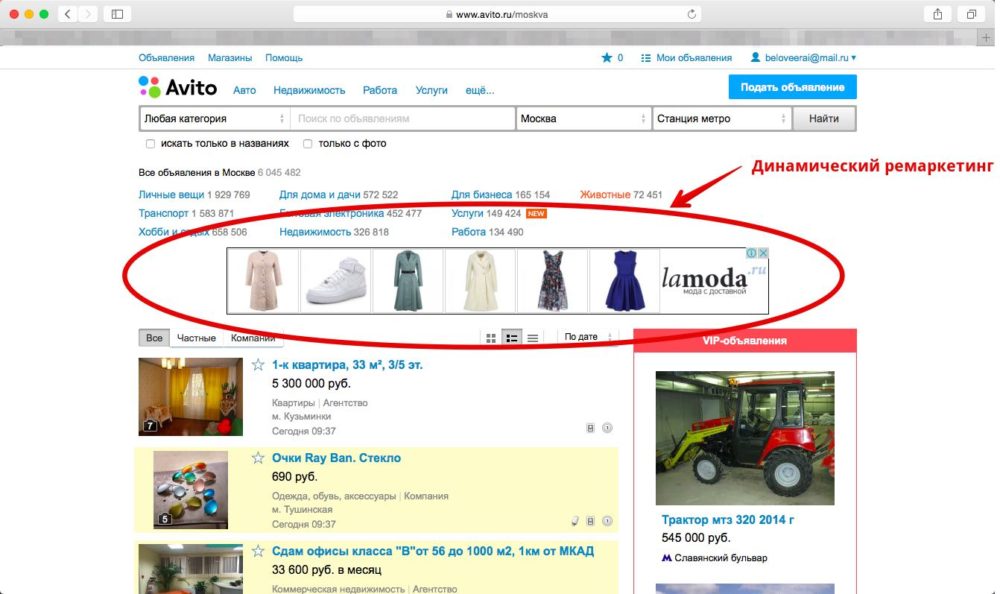


 typePrefix}} — заменяется на значение элемента «typePrefix» — тип продукта;
typePrefix}} — заменяется на значение элемента «typePrefix» — тип продукта;

 Например: ООО «Моя Компания» 123456, г. Саликамск, ул. Мейловская, д.39, стр.79, ОГРН 1234432112344321
Например: ООО «Моя Компания» 123456, г. Саликамск, ул. Мейловская, д.39, стр.79, ОГРН 1234432112344321
 В вопросе сегментирования ЦА у ремаркетинга больше плюсов, чем у обычной КМС. В этой системе есть возможность создавать списки, анализируя действия людей, побывавших на сайте. Для тех посетителей, кто просто «бродил» по страничкам, составляются одни объявления, а тем, кто «бросил корзину», демонстрируются другие;
В вопросе сегментирования ЦА у ремаркетинга больше плюсов, чем у обычной КМС. В этой системе есть возможность создавать списки, анализируя действия людей, побывавших на сайте. Для тех посетителей, кто просто «бродил» по страничкам, составляются одни объявления, а тем, кто «бросил корзину», демонстрируются другие;
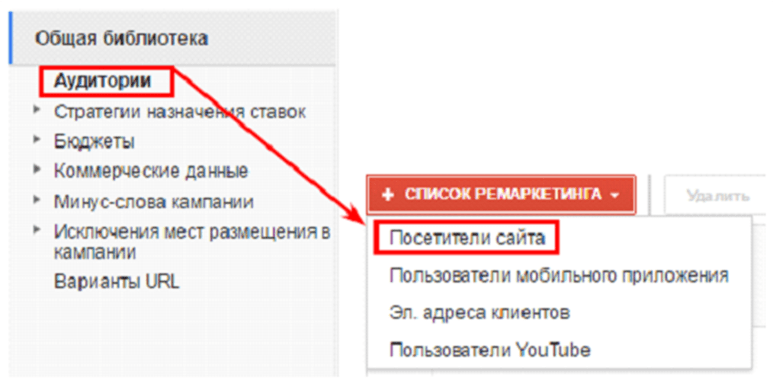 Различные типы кампаний, основанные на сгенерированных списках ремаркетинга, могут быть установлены в зависимости от «уровня интереса», проявляемого посетителями страницы.
Различные типы кампаний, основанные на сгенерированных списках ремаркетинга, могут быть установлены в зависимости от «уровня интереса», проявляемого посетителями страницы. В зависимости от типа отображаемой рекламы они будут перенаправлены на определенные страницы, где смогут продолжить выполнение желаемого действия и завершить преобразование.
В зависимости от типа отображаемой рекламы они будут перенаправлены на определенные страницы, где смогут продолжить выполнение желаемого действия и завершить преобразование. Вместо этого он собирает информацию о возможных интересах и каждый раз отображает новую группу объявлений, создавая множество возможностей для клиентов вернуться и совершить конверсию.
Вместо этого он собирает информацию о возможных интересах и каждый раз отображает новую группу объявлений, создавая множество возможностей для клиентов вернуться и совершить конверсию.

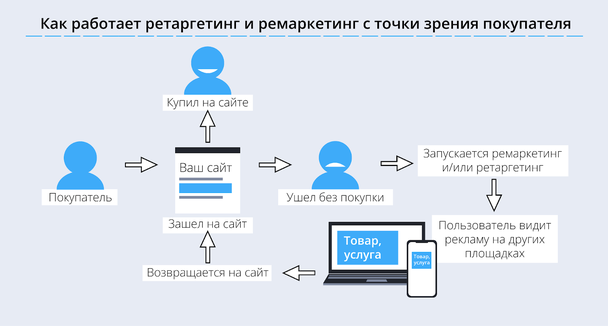
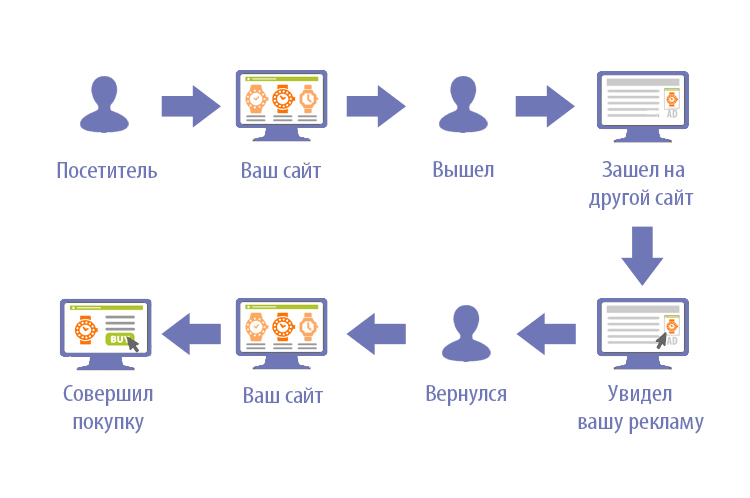




 ..
..